Digitalne fotografije so se razvijale več let in nove kamere na iPhone in iPad Pro naredite čudovito delo pri snemanju nekaterih najboljših fotografij. Ena od težav je, da so nekatere od teh digitalnih fotografij lahko ogromne in bi verjetno zadušile vašo pasovno širino e-pošte, ko jih pošljete po pošti.
Če teh fotografij in datotek ne nameravate poslati za vašo najnovejšo razstavo v Parizu, si lahko vedno privoščite, da pošljete izvirnik v manj kot polni ločljivosti kot prilogo v Aplikacija za pošto.
Samo pomislite na osebo, ki jo prejme na drugi strani. Če bi on ali ona na svoj iPhone s počasno internetno povezavo naložil to srčkano mačko sliko ogromnih razsežnosti, bo to zagotovo nekoliko razočaralo! Poleg tega, če se odločite za shranjevanje fotografije na njegovem iPhoneu, bo ta tudi pojedla njihovo dragoceno shranjevanje v napravi, razen če jo shranijo v iCloud ali se odločijo izbrisati.
Ker sem bil pred kratkim na strani prejema enega od teh e-poštnih sporočil, sem ugotovil, da moram z vami deliti preprost nasvet.
Apple vam ponuja resnično enostaven način, da zmanjšate te predstavnostne datoteke, medtem ko jih pripnete svojim e-poštnim sporočilom. Pripnite datoteke v osnutek e-poštnega sporočila in nato s puščico spustnega menija na desni strani e-pošte izberite manjšo velikost slike.
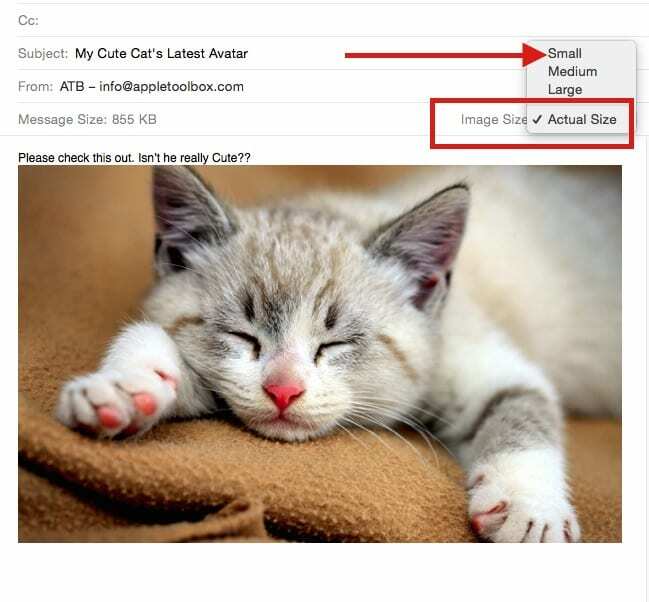
In kaj, če bi resnično želeli, da bi vsak brk gospoda Whiskerja izstopal v najboljši ločljivosti? Z iOS 9.2 in novejšimi vam Apple ponuja lepo funkcijo, imenovano Spuščanje pošte.
Če želite priložiti datoteke, ki so prevelike za pošiljanje po e-pošti, lahko uporabite Mail Drop. Omogoča vam nalaganje prilog do 5 GB in pošiljanje povezave ali predogled prejemnikom. Te priloge lahko pošljete z iCloud.com ali iz aplikacije Mail v napravi iOS (iOS 9.2 ali novejši) ali Mac (OS X v10.11 ali novejši).
Prejemniki lahko prenesejo priloge Mr. Whisker 30 dni po tem, ko so poslane.
-
Med pisanjem novega e-poštnega sporočila kliknite gumb Priloži
 na vrhu okna sporočila. V napravi iPhone ali iPad preprosto tapnite okno s sporočilom in izberite »Vstavi fotografijo ali video«. Če je vaša fotografija ali video shranjen na vašem icloud pogon, lahko namesto tega izberete »priponko«, kot je prikazano na spodnjih slikah.
na vrhu okna sporočila. V napravi iPhone ali iPad preprosto tapnite okno s sporočilom in izberite »Vstavi fotografijo ali video«. Če je vaša fotografija ali video shranjen na vašem icloud pogon, lahko namesto tega izberete »priponko«, kot je prikazano na spodnjih slikah.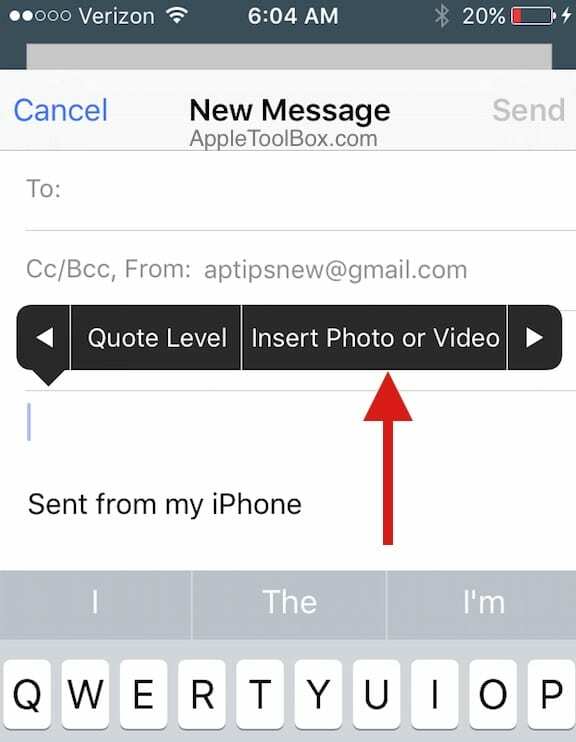 ALI
ALI
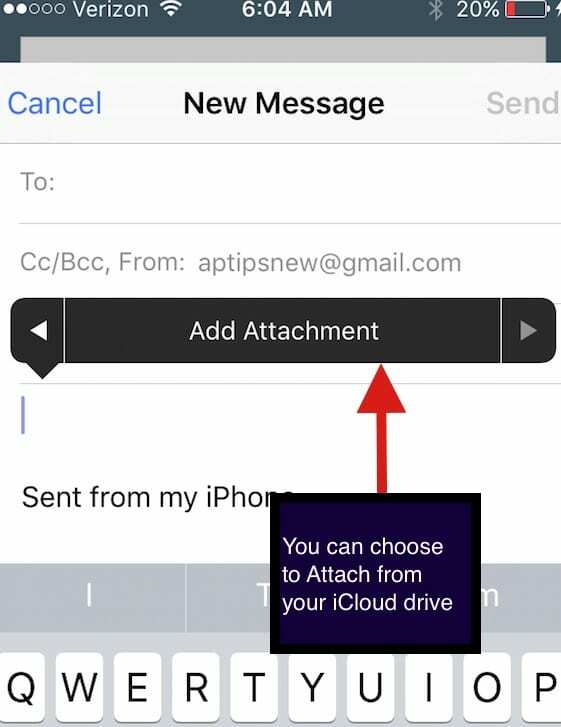
Izberite datoteke, ki jih želite priložiti, nato kliknite gumb Izberi, da začnete nalagati datoteke.
Če so vaše priloge prevelike za pošiljanje po e-pošti, iCloud Mail vas vpraša, ali želite priloge dostaviti z aplikacijo Mail Drop. Če se strinjate, Mail Drop naloži priloge v iCloud. Ko prejemnik prejme e-pošto, se lahko odloči za prenos fotografije, ki je na voljo prek povezave.
Upamo, da boste sliko te ljubke mačke shranili kot opomnik za ta nasvet. To je nova funkcija, ki je bila na voljo z iOS 9.2. Prosimo, izkoristite brezplačen pogon icloud in izkoristite to funkcijo ter nam sporočite svoje misli.
Poleg tega je že polovica tedna, zato upamo, da vas bo g. Whisker razveselil.
Prosimo, da delite nekaj svojih najljubših nasvetov, ko gre za pošiljanje velikih prilog po e-pošti prijateljem ali družini.

Obseden s tehnologijo od zgodnjega prihoda A/UX na Apple, je Sudz (SK) odgovoren za uredniško vodenje AppleToolBoxa. Ima sedež v Los Angelesu, CA.
Sudz je specializiran za pokrivanje vseh stvari macOS, saj je v preteklih letih pregledal na desetine razvoja OS X in macOS.
V prejšnjem življenju je Sudz delal in pomagal podjetjem na seznamu Fortune 100 pri njihovih željah glede tehnologije in poslovne transformacije.